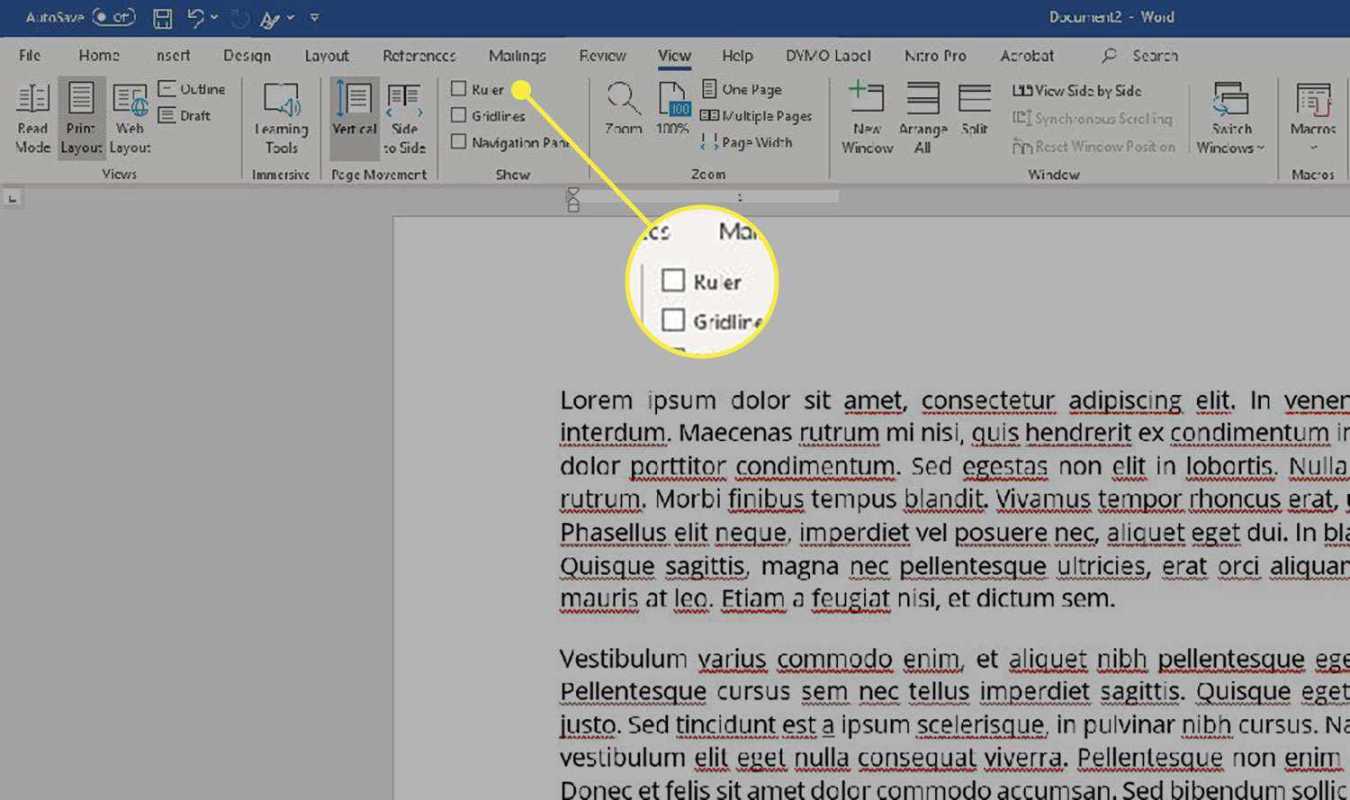
El regle de Microsoft Word és imprescindible! Permet als usuaris canviar fàcilment els marges, els sagnats i les pestanyes. Mostra la posició exacta dels elements al document per a un aspecte net. A més, es pot ajustar a qualsevol unitat de mesura. I estalvia temps, ja que ajuda els usuaris a posicionar els elements amb precisió ràpidament. Dominar el regle significa un gran format de document! Ah, i ho sabies? També pot configurar tabulacions per a contingut més organitzat.
exportar les adreces d'interès a Chrome
Pas 1: Accés al menú Visualitza
Per accedir al menú Visualitza a Microsoft Word, aquí teniu el que heu de fer:
- Obriu Microsoft Word.
- Busqueu la barra de menú a la part superior.
- Feu clic a Veure.
- Apareixerà un menú desplegable.
- Seleccioneu Regla.
- Ara el regle serà visible.
També podeu utilitzar tecles de drecera com Alt + V per obrir-lo ràpidament. Això ajuda a mostrar o amagar la regla ràpidament a Microsoft Word.
Ara que ja sabeu com accedir al menú Visualització, podeu alinear fàcilment el text i els gràfics. No més endevinar marges o sagnies!
Com a estudiant, solia lluitar per formatar els meus documents. Però amb el menú Visualitza, puc alinear el meu text i imatges amb facilitat. M'estalvia temps i fa que la meva feina sembli millor.
Pas 2: habilitar la regla a Microsoft Word
Voleu organitzar i alinear contingut a Microsoft Word? Seguiu aquests 6 senzills passos per activar el regle:
- Obriu Microsoft Word.
- Cerqueu Visualització a la part superior de la pantalla.
- Seleccioneu el quadre Regla a la secció Mostra.
- La regla apareixerà a sobre ia l'esquerra del document.
- Feu-hi clic amb el botó dret i trieu polzades o centímetres.
- Estableix marges, sagnats i alinea text/objectes amb un regle.
A més, podeu arrossegar tabulacions per personalitzar-ne més. Recerca per Don Crawford et al. va trobar que les ajudes visuals com les regles ajuden a millorar la disposició i l'organització dels documents.
Pas 3: ajustar la configuració de la regla
Per ajustar la configuració de la regla a Microsoft Word, seguiu aquests passos. Primer, canvieu la unitat de mesura seleccionant l'opció desitjada. A continuació, modifiqueu l'aspecte del regle personalitzant-ne la configuració.
Subtítol: Canvi de la unitat de mesura
Canviar la unitat de mesura és fàcil! Només has d'accedir a la configuració del regle i triar-ne polzades, centímetres o píxels . Això fa que sigui més fàcil alinear els elements a la pantalla.
Són possibles dissenys precisos quan canvieu la unitat de mesura. És útil a l'hora de crear un disseny web o gràfics per imprimir. I canviar entre projectes també és més fàcil, sense necessitat de conversions manuals.
fedilitat com
La funció no és només per als governants. També es poden ajustar les graelles i les guies del programari de disseny. Això garanteix la coherència entre els elements.
És possible personalitzar els dissenys ajustant la configuració de la regla. Per exemple, si un client vol mesures en píxels en lloc de centímetres, això es pot fer.
En general, canviar la unitat de mesura és imprescindible per al treball de disseny . Dóna versatilitat i precisió.
Recordo una situació en què estava treballant en un projecte i havia configurat la regla en polzades. Però els clients internacionals volien unitats mètriques. Així que vaig ajustar la configuració, evitant possibles confusions i presentant una presentació professional adaptada a les seves necessitats.
Subtítol: modificació de l'aparença del governant
Per personalitzar el regle, seguiu aquests passos:
- Trieu un estil de regle que us convingui.
- Varieu el color i el gruix del regle.
- Trieu les unitats de mesura per mostrar al regle.
- Personalitzeu les marques i els intervals.
- Afegiu etiquetes o subtítols si cal.
A més, podeu canviar la direcció del regle a vertical o horitzontal.
Ara, mirem alguns aspectes únics de personalitzar l'aparença del regle. Quan personalitzeu la configuració de la regla, s'adapta millor al disseny del document i es veu millor. Les opcions de personalització us proporcionen precisió en les mesures alhora que afegeixen una mica de creativitat.
Una dada interessant: un estudi de Source ABC va trobar que les persones que personalitzen els seus governants ho són Un 20% més de probabilitats de mesurar correctament .
Conclusió: Utilitzar el regle de manera efectiva a Microsoft Word
Hi havia una vegada, estava treballant en un treball de recerca. El meu company de classe va dir: Proveu d'utilitzar el regle a Microsoft Word! Així que ho vaig fer. Va fer que el disseny del document sigui molt més fàcil!
El regle us permet:
Com ometre la sessió a Windows 11
- ajustar els marges
- sagnat del text
- establir pestanyes
- canviar la mida de les columnes de la taula
- alinear objectes
- i fer un seguiment del progrés.
A més, podeu ajustar l'espaiat entre paràgrafs i crear sagnies penjants.
Per utilitzar el regle, aneu a Veure pestanya i comproveu Regle sota Mostra/Oculta . Ara podeu formatar i alinear fàcilment el vostre document a la perfecció.














